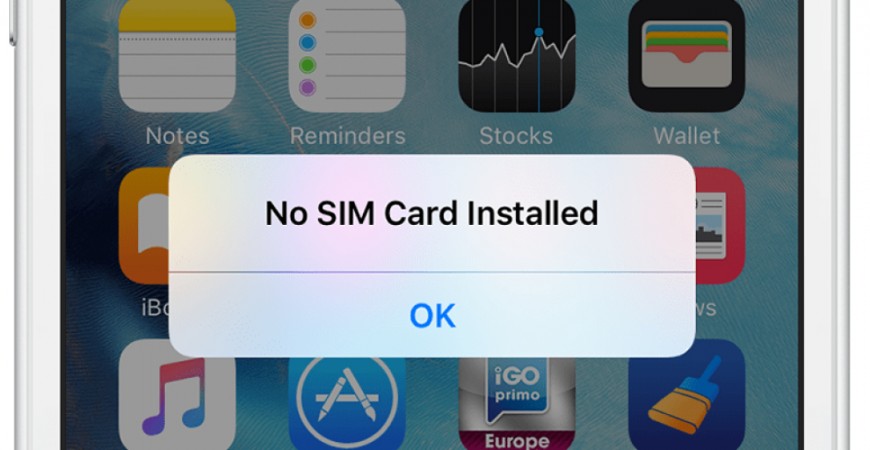دلایل ایجاد خطای No SIM در گوشی آیفون و روشهای حل آن
خطای No SIM در گوشی آیفون ممکن است گاهی اوقات برای کاربران این مدل گوشی ها به وجود آید. اگر شما یک مالک آیفون هستید و به تازگی با خطای "No SIM" روبرو شدهاید، نگران نباشید.
این خطا ممکن است به دلایل مختلفی ایجاد شود، از جمله مشکلات سیم کارت، تنظیمات نادرست، یا حتی مشکلات سختافزاری. در این مقاله، به بررسی دلایل ایجاد این خطا در گوشیهای آیفون میپردازیم و
روشهایی ارائه میدهیم تا به شما کمک کنیم این مشکل را حل کنید.
علل خطای No SIM در گوشی آیفون:
1. سیم کارت دچار مشکلات یا خرابی شده: یکی از دلایل شایع این خطا، سیم کارت خراب یا مشکلدار است. این مشکل ممکن است به دلیل خم شدن، خوردگی، یا خرابی در سیم کارت رخ دهد. راه حل این مشکل تعویض سیم کارت است.
2. سیم کارت ناسازگار با آیفون: گاهی اوقات، سیم کارتی که با آیفون شما استفاده میکنید، ناسازگار است. در این صورت، تعویض سیم کارت با سیم کارت معتبر دیگر کمک خواهد کرد.
3. کنتاکتهای آیفون یا سیم کارت کثیف یا خراب: کنتاکتهای آیفون یا سیم کارت ممکن است کثیف شده یا خراب شده باشند. این مشکل را با تمیز کردن آنها یا تعمیر کردنشان میتوان رفع کرد.
4. نصب نرمافزارهای نادرست: نصب نرمافزارهای ناسازگار یا مخرب ممکن است عملکرد سیم کارت را تحت تأثیر قرار دهد. حذف یا غیرفعال کردن این نرمافزارها ممکن است مشکل را حل کند.
5. مشکلات سختافزاری: مشکلات سختافزاری در قسمتهای مرتبط با سیم کارت نیز میتواند این خطا را ایجاد کند. در این صورت، نیاز به تعمیر تخصصی آیفون شما است.
راه حل های کاربردی جهت رفع خطای No SIM در گوشی آیفون
مرحله 1: دوباره جا زدن سیم کارت

اگر گوشی آیفون شما پیام خطای "No SIM" داده است، ابتدا مرحله به مرحله و با دقت اقدام کنید. مرحله اول، دوباره جا زدن سیم کارت در گوشی آیفون خود است. برای انجام این مرحله، میتوانید به این ترتیب عمل کنید:
1. گوشی آیفون خود را خاموش کنید.
2. با کمک ابزار معمولاً در جعبه آیفون به نام "سیم کارت تری" یا "سوزن"، دریچه سیم کارت را باز کنید.
3. سیم کارت خود را با دقت از اسلات سیم کارت گوشی بیرون بیاورید. سیم کارت را به دقت برای خرابی یا آسیب بررسی کنید. اگر سیم کارت دچار خم شدگی یا خوردگی شده است، ممکن است علت مشکل باشد و بهتر است سیم کارت را تعویض کنید.
4. سیم کارت را دوباره در اسلات مخصوص خود وارد کنید. اطمینان حاصل کنید که سیم کارت به درستی وارد شده و قفل شده است.
5. در نهایت، گوشی آیفون خود را روشن کنید و منتظر بمانید تا بارگذاری سیم کارت انجام شود.
در اغلب موارد، با انجام این مرحله، مشکل "No SIM" در گوشی آیفون حل میشود. اگر باز هم با این خطا مواجه شدید، میتوانید به مرحلههای بعدی مراجعه کنید و راهحلهای دیگر را امتحان کنید.
مرحله 2: آپدیت iOS
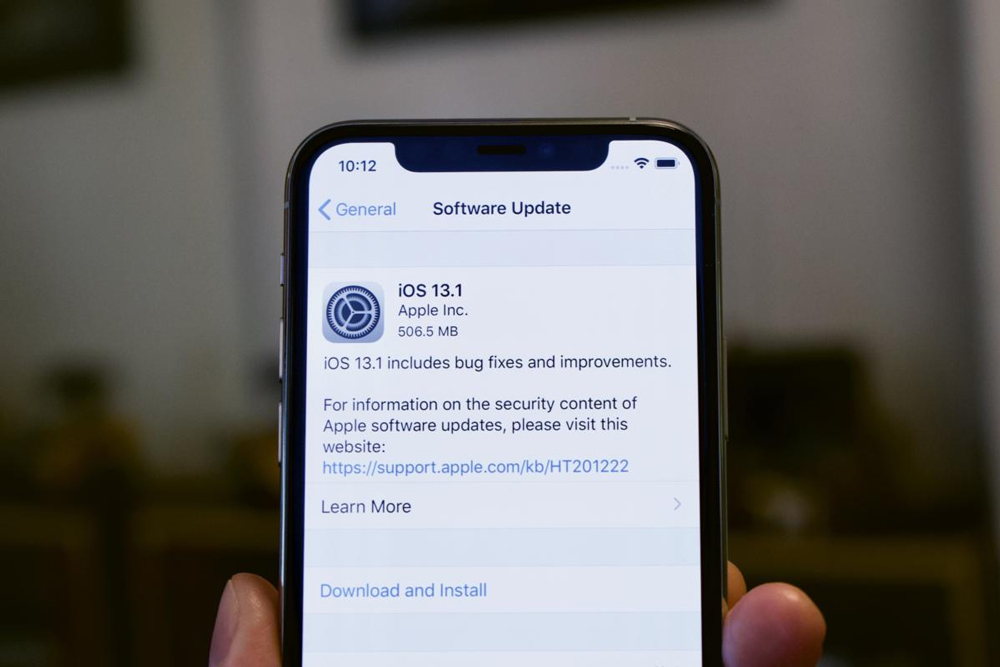
اگر مشکل "No SIM" در گوشی آیفون شما هنوز حل نشده است، مرحله دوم را انجام دهید و آپدیت iOS خود را انجام دهید. برای انجام این مرحله، میتوانید به این ترتیب عمل کنید:
1. به تنظیمات گوشی آیفون خود بروید.
2. در تنظیمات، به قسمت "عمومی" (General) بروید.
3. در بخش "بروزرسانی نرمافزار" (Software Update) بررسی کنید که آیا نسخه جدیدی از سیستمعامل iOS برای گوشی شما موجود است یا نه.
4. اگر آپدیت جدیدی موجود است، روی "دانلود و نصب" (Download and Install) کلیک کنید.
5. دستورالعملهای نمایش داده شده را دنبال کنید تا آپدیت نرمافزار انجام شود. این فرآیند ممکن است مدت زمانی طولانیتری از وقت شما را اشغال کند.
6. پس از اتمام آپدیت، گوشی خود را مجدداً راهاندازی کنید.
7. حالا دستورات تعیین شده برای نصب سیم کارت را دنبال کنید و مطمئن شوید که سیم کارت به درستی تشخیص داده میشود.
پس از انجام این مرحله، ممکن است مشکل "No SIM" در گوشی آیفون شما حل شود. اگر باز هم مشکل ادامه دارد، میتوانید به مرحلههای بعدی مراجعه کرده و روشهای دیگر را امتحان کنید.
مرحله 3: حالت هواپیما را روشن و خاموش کنید
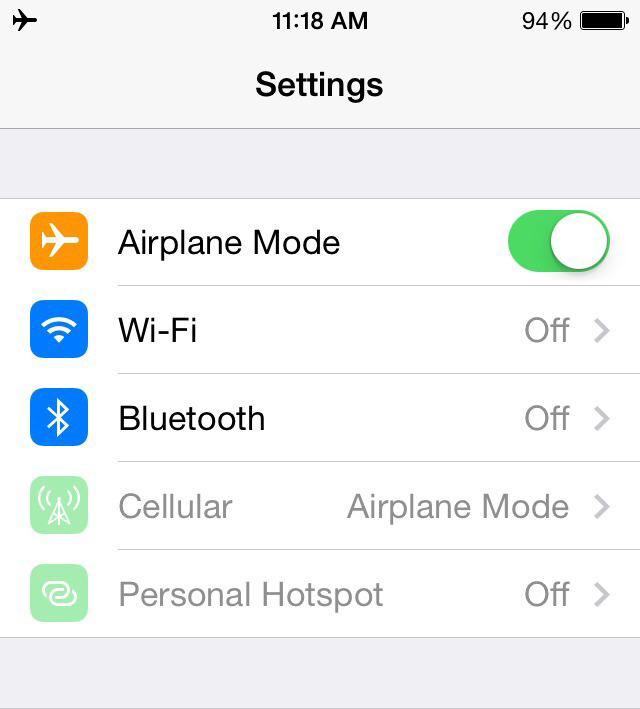
در صورتی که مشکل "No SIM" در گوشی آیفون شما هنوز حل نشده است، میتوانید مرحله سوم را انجام دهید که شامل فعالسازی و غیرفعالسازی حالت هواپیما در گوشی شما میشود. این کار به تقویت ارتباط گوشی با شبکه موبایل کمک میکند. برای انجام این مرحله، میتوانید به این ترتیب عمل کنید:
1. به تنظیمات گوشی آیفون خود بروید.
2. در تنظیمات، به قسمت "هواپیما" (Airplane Mode) بروید.
3. حالت هواپیما را فعال کنید. این کار تمامی ارتباطات شبکهای گوشی شما را قطع میکند.
4. چند ثانیه صبر کنید و سپس حالت هواپیما را دوباره غیرفعال کنید.
5. گوشی خود را مجدداً راهاندازی کنید.
6. پس از راهاندازی، سیم کارت را بررسی کنید و مطمئن شوید که مشکل "No SIM" حل شده است.
این مرحله ممکن است به بهبود اتصال گوشی شما به شبکه موبایل کمک کند. اگر باز هم مشکل وجود داشته باشد، به مرحلههای بعدی مراجعه کنید تا راهحل مناسب را بیابید.
بیشتر بخوانید : تشخیص شارژر اصلی از تقلبی آیفون
مرحله 4: ریستارت کردن آیفون
در صورتی که مشکل "No SIM" در گوشی آیفون شما هنوز برطرف نشده است، میتوانید مرحله 4 را انجام دهید که شامل ریستارت کردن آیفون شما میشود. این اقدام معمولاً به حل مشکلات نرمافزاری در گوشی کمک میکند. برای انجام این مرحله، میتوانید به این ترتیب عمل کنید:
1. دکمه روشن/خاموش (Power) را در بالای گوشی یا در برخی مدلها در کنار آن فشار دهید و نگه دارید.
2. در همان زمان دکمه تنظیم میزان صدا (Volume Down) را نیز بفشارید و نگه دارید. در مدلهای جدید آیفون، دکمه مخفی (Side Button) نیز جایگزین دکمه روشن/خاموش میشود.
3. ادامه دهید تا زمانی که صفحه نمایش سیاه شود و لوگوی آیفون ظاهر شود.
4. حالا انگشتان خود را از دکمهها بردارید و منتظر بمانید تا آیفون دوباره روشن شود و به صفحه اصلی برگردد.
5. سیم کارت خود را بررسی کنید و مطمئن شوید که مشکل "No SIM" حل شده است.
با انجام این مرحله، احتمالاً مشکل نرمافزاری در آیفون شما برطرف میشود. اگر باز هم مشکل وجود داشته باشد، میتوانید به مرحلههای بعدی مراجعه کرده و راهحل دیگری را امتحان کنید.
مرحله 5: بررسی بروزرسانیهای تنظیمات حامل
در صورتی که مشکل "No SIM" در گوشی آیفون شما همچنان ادامه دارد، میتوانید به مرحله 5 مراجعه کنید و بروزرسانی تنظیمات حامل (Carrier Settings) را بررسی کرده و اعمال کنید. برای انجام این مرحله، میتوانید به این ترتیب عمل کنید:
1. به تنظیمات گوشی آیفون خود بروید.
2. در تنظیمات، به قسمت "عمومی" (General) بروید.
3. در "عمومی" به "بروزرسانی نرمافزار" (Software Update) بروید و مطمئن شوید که آیا بروزرسانی جدیدی برای تنظیمات حامل در دسترس است یا نه.
4. اگر بروزرسانی موجود است، آن را دانلود و نصب کنید.
5. بعد از اتمام عملیات بروزرسانی، گوشی آیفون خود را مجدداً راهاندازی کنید.
6. سیم کارت را بررسی کنید و مطمئن شوید که مشکل "No SIM" حل شده است.

مرحله 6: بررسی خرابی یا آسیب در سیم کارت
اگر با وجود انجام تمام مراحل قبلی، مشکل "No SIM" در گوشی آیفون شما همچنان ادامه دارد، ممکن است مشکل در سیم کارت خود باشد. در این مرحله، میتوانید سیم کارت خود را دقیقتر بررسی کرده و برخی نکات مهم را در نظر بگیرید:
1. خرابی سیم کارت: سیم کارت ممکن است دچار خرابی یا آسیب شده باشد. اگر سیم کارت خم شده یا خوردگی دارد، این مشکل میتواند به خطای "No SIM" منجر شود. در این صورت، تعویض سیم کارت با سیم کارت جدید لازم است.
2. سیم کارت قفل شده: ممکن است سیم کارت شما به دلایل امنیتی توسط اپراتور شما قفل شده باشد. این موضوع به شکل خطای "No SIM" نمایان میشود. برای رفع این مشکل، با اپراتور تماس بگیرید و سیم کارت خود را بازکنید.
3. سیم کارت ناسازگار: اطمینان حاصل کنید که سیم کارتی که استفاده میکنید، با گوشی آیفون شما سازگار است. سیم کارتهای قدیمی یا سیم کارتهایی که برای دستگاههای دیگر تنظیم شدهاند، ممکن است با آیفون ناسازگار باشند. در این صورت، سیم کارت معتبر دیگری را تست کنید.
4. تمیز کردن سیم کارت: کنتاکتهای سیم کارت را با دقت با الکل و تکه پنبه تمیز کنید. ذرات خرابکاری یا کثیفی ممکن است باعث برقراری ارتباط نادرست شوند.
5. اپراتور و شبکه: ممکن است مشکل از طرف اپراتور شما یا مشکلات در شبکه باشد. در این صورت، با اپراتور تماس بگیرید و از وضعیت شبکه اطلاعاتی بگیرید.
6. در صورت وجود سیم کارت دوگانه (Dual SIM): اگر گوشی شما از سیم کارت دوگانه پشتیبانی میکند، مطمئن شوید که سیم کارتها به درستی در اسلاتهای مخصوص خود قرار داده شدهاند و تنظیمات مربوط به دو سیم کارت به درستی انجام شده است.
اگر مشکل هنوز حل نشده است، ممکن است نیاز به مراجعه به یک مرکز تعمیرات موبایل معتبر داشته باشید تا مشکل سختافزاری ممکن را بررسی و رفع کنند.
پرسشهای متداول:
1. چرا گوشی آیفون من پیام خطای "No SIM" را میدهد؟
2. چگونه میتوانم بررسی کنم که سیم کارت من سالم است یا خیر؟
3. چگونه کنتاکتهای آیفون را تمیز کنم؟
4.آیا باید آیفون را به تنظیمات کارخانه بازگردانم؟
سخن آخر:
حل مشکل "No SIM" در گوشی آیفون میتواند یک تجربه بهتر از دستگاه شما و ارتباط بهتر با دیگران باشد. از انتخاب راهحل مناسب برای مشکل خود اطمینان حاصل کنید و به مواردی که در این مقاله مطرح شدند توجه کنید. ما امیدواریم که این مقاله به شما در حل مشکلتان کمک کند. اگر سوال یا نظری دارید میتوانید در پایین همین صفحه مطرح نمایید و یا از طریق راه های ارتباطی موجود در وب سایت با ما در ارتباط باشید.